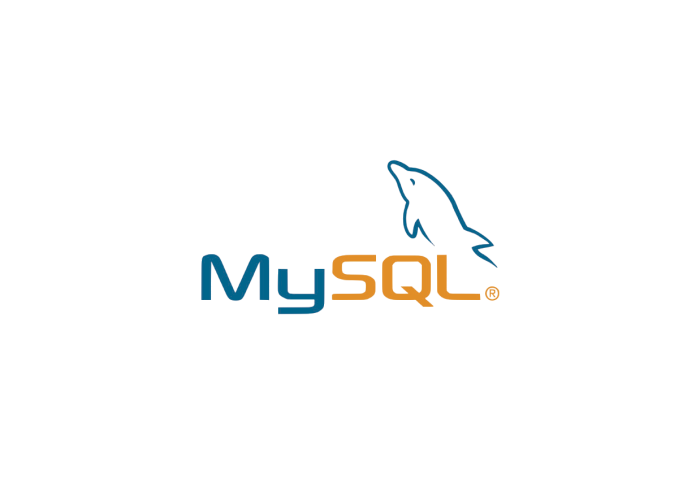Dalam dunia pengembangan aplikasi dan manajemen basis data, MySQL dan MariaDB merupakan dua sistem manajemen basis data relasional yang populer dan sering digunakan. Keduanya memiliki client CLI (Command Line Interface) yang kuat dan fleksibel untuk menjalankan perintah-perintah SQL. Pada tutorial ini, kita akan membahas cara masuk ke MySQL/MariaDB client melalui CMD (Command Prompt) di sistem operasi Windows.
Persiapan
Sebelum memulai, pastikan Anda telah menginstal MySQL atau MariaDB di komputer Anda. Anda dapat mengunduh versi terbaru dari situs resmi MySQL atau MariaDB dan mengikuti instruksi instalasinya. Setelah instalasi selesai, pastikan jalur instalasi MySQL/MariaDB telah ditambahkan ke variabel lingkungan PATH di Windows.
Cara Masuk ke Mariadb
Langkah 1: Buka CMD
Buka CMD (Command Prompt) di Windows dengan cara sebagai berikut:
- Tekan tombol Windows + R pada keyboard untuk membuka jendela “Run”.
- Ketik “cmd” dan tekan Enter.
- CMD akan terbuka dengan tampilan hitam.
Langkah 2: Masuk ke Direktori MySQL/MariaDB
Setelah CMD terbuka, masuk ke direktori instalasi MySQL/MariaDB dengan perintah “cd”. Misalnya, jika MySQL/MariaDB terinstal di direktori “C:\Program Files\MySQL”, ketik perintah berikut dan tekan Enter:
cd C:\Program Files\MySQL
Langkah 3: Jalankan MySQL/MariaDB Client
Setelah masuk ke direktori MySQL/MariaDB, kita dapat menjalankan MySQL/MariaDB client dengan perintah “mysql” atau “mysql.exe”. Ketik perintah berikut dan tekan Enter:
mysql -u [username] -p
Gantilah [username] dengan username MySQL/MariaDB Anda. Jika Anda menggunakan username “root” dan telah mengatur password untuk root, Anda akan diminta untuk memasukkan password setelah menjalankan perintah di atas.
Langkah 4: Menggunakan MySQL/MariaDB Client
Setelah berhasil masuk ke MySQL/MariaDB client, Anda dapat menjalankan perintah-perintah SQL. Berikut ini beberapa perintah dasar yang berguna:
Tampilkan Daftar Basis Data
Untuk menampilkan daftar basis data yang tersedia, gunakan perintah berikut:
SHOW DATABASES;
Pilih Basis Data
Sebelum dapat menggunakan basis data tertentu, kita perlu memilihnya terlebih dahulu. Gunakan perintah berikut untuk memilih basis data:
USE [nama_basis_data];
Gantilah [nama_basis_data] dengan nama basis data yang ingin Anda gunakan.
Tampilkan Tabel dalam Basis Data
Untuk menampilkan daftar tabel yang ada dalam basis data, gunakan perintah berikut:
SHOW TABLES;
Jalankan Perintah SQL
Anda dapat menjalankan perintah SQL langsung dari MySQL/MariaDB client. Misalnya, berikut ini adalah contoh perintah SQL untuk menampilkan semua data dalam sebuah tabel:
SELECT * FROM [nama_tabel];
Gantilah [nama_tabel] dengan nama tabel yang ingin Anda tampilkan.
Langkah 5: Keluar dari MySQL/MariaDB Client
Setelah selesai menggunakan MySQL/MariaDB client, Anda dapat keluar dengan menjalankan perintah berikut:
EXIT;
Atau cukup dengan menekan kombinasi tombol Ctrl + D pada keyboard.
Dalam tutorial ini, kita telah membahas cara menjalankan MySQL/MariaDB client melalui CMD di sistem operasi Windows. Dengan menggunakan client CLI, Anda dapat menjalankan perintah-perintah SQL secara efisien dan mengelola basis data MySQL/MariaDB dengan lebih fleksibel.
Pastikan Anda mengikuti langkah-langkah dengan teliti dan eksplorasi lebih lanjut tentang perintah-perintah SQL yang dapat Anda gunakan untuk kebutuhan pengembangan aplikasi dan manajemen basis data Anda.